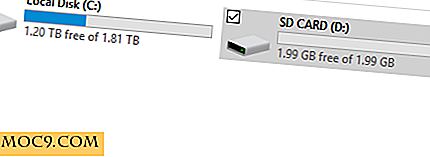Ihr vollständiges Handbuch zum Hinzufügen, Freigeben und Löschen von Bildern für den Facebook Messenger-Tag
In letzter Zeit haben Social-Media-Apps aufgegeben, eigene Features zu erstellen und sich dafür entschieden, nur das zu kopieren, was andere tun. Nehmen Sie zum Beispiel WhatsApp. Anstatt eine WhatsApp-Exklusivfunktion zu erstellen, kopierten sie einfach Snapchat Stories.
Mit der Messenger Day-Funktion ist Facebook an der Reihe. Es ist eine Diashow Ihrer Lieblingsbilder, Videos oder beides, die Sie mit anderen teilen können. Sie können es entweder mit Ihren Freunden oder ausgewählten Freunden teilen.
So greifen Sie auf den Messenger-Tag zu
Um auf den Messenger-Tag zuzugreifen, müssen Sie lediglich die Messenger-App öffnen. In der oberen linken Ecke befindet sich ein Kamerasymbol mit dem Text "Add to your day" darunter. Auf der rechten Seite des Kamerasymbols befinden sich all Ihre Freunde, die etwas an ihren Tag gepostet haben.

So fügen Sie Ihrem Messenger-Tag Bilder hinzu
Das Hinzufügen von Fotos zum Tag ist so einfach wie das Tippen auf "Zum Tag hinzufügen" am unteren Rand des Home-Feeds (leerer Kreis unten). Oder Sie können auch auf das Kamerasymbol oben tippen.

Sie können entweder ein neues Video aufnehmen oder eines auswählen, das Sie bereits auf Ihrer Kamerarolle gespeichert haben. Nachdem Sie ein Bild aufgenommen haben, können Sie ihm alle möglichen Effekte hinzufügen. Sie können entweder darauf zeichnen, Text hinzufügen oder sogar einen Aufkleber hinzufügen.
Es gibt sogar Echtzeiteffekte, die du hinzufügen kannst, wenn du ein Video aufnimmst. Wenn Sie mit der Erstellung fertig sind, tippen Sie auf den Pfeil in der unteren rechten Ecke, um fortzufahren.
Deine Freunde werden nicht benachrichtigt, dass du deine Geschichte aktualisiert hast, was meiner Meinung nach geändert werden sollte. Vielleicht möchten einige deiner Freunde wissen, wenn du etwas Neues hinzugefügt hast.
Wenn Sie Ihre Meinung ändern und sie nicht zu Ihrem Tag hinzufügen möchten, haben Sie auch die Möglichkeit, das Bild mit bestimmten Freunden zu teilen. Sie können in beide Richtungen gehen - fügen Sie es Ihrer Geschichte hinzu oder teilen Sie es mit Freunden.
So sehen Sie Ihren Messenger-Tag
Um Ihre Messenger Day-Geschichten zu sehen, gehen Sie zum Tab "Startseite" und dieser wird oben angezeigt. Tippen Sie auf die Geschichte, die Sie sehen möchten (einschließlich Ihrer eigenen), und Messenger wird automatisch durch die Bilder gehen. Um zum nächsten Foto zu gelangen, tippen Sie auf den rechten Rand des Displays. Wenn Sie ein vorheriges Bild sehen möchten, tippen Sie einfach auf den linken Bildschirmrand.
Da du wahrscheinlich stolz auf das bist, was du gepostet hast, solltest du sehen, welcher deiner Freunde deine Geschichte gesehen hat. Tippe oben auf der Startseite auf deine eigene Geschichte und du wirst sehen, wer deine Geschichte gesehen hat.

Achten Sie auf die Antworten, die Ihre Freunde möglicherweise hinterlassen, da Messenger Day auch über integrierte Antworten verfügt. Aber wenn Sie Ihre Antwort erstellen möchten, gibt es dafür auch eine Option.
So löschen Sie Bilder aus Ihrer Messenger-Tagesgeschichte
Wenn Sie es bereuen, dieses Bild von Ihnen auf der Geburtstagsparty Ihres Freundes gepostet zu haben, machen Sie sich keine Sorgen. Sie können es löschen. Tippen Sie auf die drei vertikalen Punkte oben rechts und wählen Sie "Löschen", während Sie das Bild anzeigen, das Sie entfernen möchten. Sie müssen die Fotos einzeln löschen, da es keine Option gibt, alle Fotos auf einmal zu löschen.
Fazit
Hoffentlich werden Messaging- und Social-Media-Apps eines Tages ihre Funktionen erstellen und nicht die eines anderen kopieren. Bis zu dem Tag, an dem du kommst, kannst du nur diejenigen genießen, die erscheinen, selbst wenn sie eine Abzocke der Funktion einer anderen App sind. Hast du Spaß mit Messenger Day?